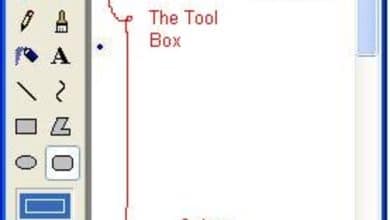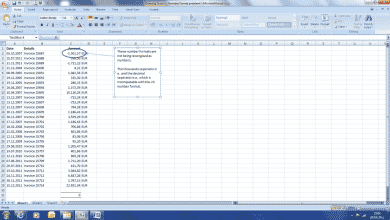Je suis responsable du marketing Web, graphiste, développeur Web, responsable du marketing Internet et photographe d’événements.
Les formulaires PDF interactifs sont très utiles pour une variété de projets. C’est une excellente alternative aux formulaires Web tout en conservant les mêmes attributs interactifs. Les formulaires PDF interactifs ne sont pas seulement faciles à créer, ils sont accessibles sur plusieurs plates-formes, créant une solution pour une grande variété de besoins.
Dans le premier didacticiel, j’explique comment créer le formulaire réel avec des champs de texte, des boutons, des boutons radio et les actions de réinitialisation/soumission. Adobe Acrobat a bien plus à offrir que de simples formulaires de base, et c’est un outil incroyable pour les entreprises. Il existe des situations spécifiques où les champs doivent être modifiables pour que l’utilisateur les remplisse, mais lorsque les informations sont soumises à leur destination désignée, les informations doivent être verrouillées afin qu’elles ne puissent pas être modifiées du côté récepteur.
Il existe différentes solutions à cela, comme demander à l’utilisateur d’enregistrer en tant qu’image puis de l’envoyer par e-mail, ou de modifier le formulaire en lecture seule de son côté avant de l’envoyer. Comme je l’ai mentionné dans plusieurs autres hubs, le but ultime est de rendre la tâche aussi simple que possible pour l’utilisateur. En obligeant l’utilisateur à effectuer un travail supplémentaire, cela laisse beaucoup de place à l’erreur, qu’il oublie de terminer une étape ou qu’il ne comprenne pas les instructions. Non seulement cela n’est pas efficace pour votre utilisateur, mais cela peut également dissuader les utilisateurs de compléter les informations dont vous avez besoin par frustration.
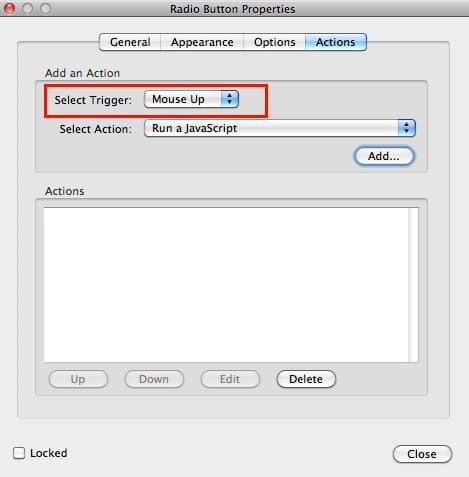
Sélectionnez le déclencheur « Mouse Up »
Choisissez « Exécuter un JavaScript »
Ensuite, allez dans le menu déroulant pour « Sélectionner une action » et choisissez « Exécuter un JavaScript ». Une fois que vous avez choisi cela, une autre boîte apparaîtra qui vous permettra d’entrer le code.
Ajout d’un script simple
La meilleure façon de rendre un formulaire PDF en lecture seule à la réception est d’ajouter un simple script à un bouton qui sera sélectionné avant de soumettre le formulaire. Ce bouton peut être aussi simple que d’ajouter du texte tel que « Je reconnais que ces informations sont correctes » ou même de dire « en cliquant ici, vous soumettez votre signature numérique ». Le bouton lui-même, lorsqu’il est sélectionné, exécutera un script rapide qui rendra le PDF en lecture seule, puis l’utilisateur pourra sélectionner les options « soumettre » pour terminer la tâche. Le processus répertorié ci-dessous consiste à rendre tous les champs de l’ensemble du formulaire en lecture seule avec un seul script.
La première étape consiste à créer un espace sur votre formulaire pour le bouton avec le texte que vous choisissez.
Une fois que vous avez défini vos options « générales » pour votre bouton, allez dans « actions » et sélectionnez « Mouse Up ».
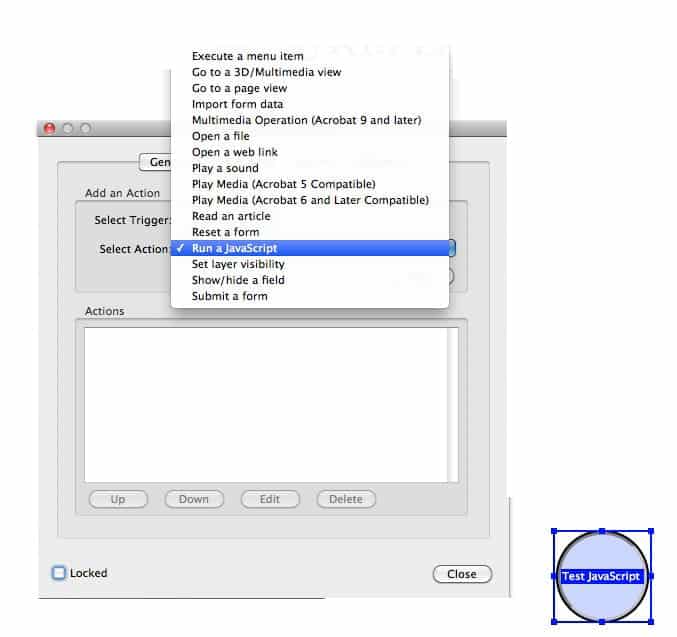
Ajouter le script suivant
Ajoutez le code suivant et choisissez « ok »:
for (var je = 0 ; je < this.numFields ; je++) {
var f = this.getField(this.getNthFieldName(i)) ;
if (f.type != « button ») // dois-je changer le mot entre » » avec le nom de mon bouton que j’ai mis sur mon PDF ? le nom ou le bouton est « Valider »
{
f.readonly = vrai ;
}
}
Une fois que vous aurez choisi ok, cet écran se fermera et vous devriez maintenant voir l’action ajoutée dans votre champ d’action.
Maintenant, vous avez besoin du bouton pour être requis
Enregistrez votre formulaire PDF interactif. Vous avez maintenant créé un bouton avec un script pour rendre le formulaire ‘lecture seule’ avant de l’envoyer aux destinataires ciblés.
Pour que cela fonctionne efficacement, vous devez vous assurer que l’utilisateur coche le bouton que vous avez créé. Vous devez maintenant rendre ce champ obligatoire.
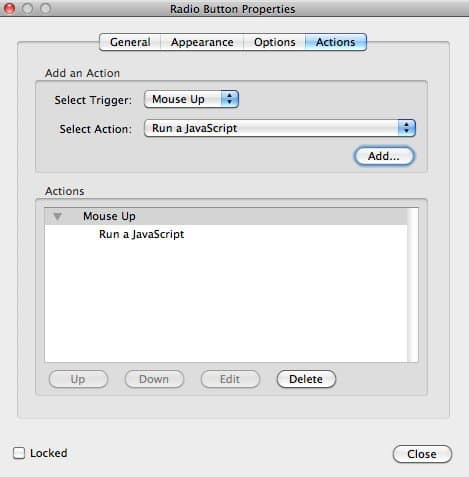
Lorsqu’il a été ajouté avec succès, vous verrez qu’il apparaît dans le champ « actions ».
Faites défiler pour continuer
Revenez aux paramètres de votre bouton et choisissez l’onglet « général ». Sous « propriétés communes », cochez la case « obligatoire ». Choisissez « fermer », enregistrez à nouveau votre formulaire et maintenant l’utilisateur doit cliquer sur ce bouton pour pouvoir envoyer le formulaire. Lorsqu’ils choisissent le bouton requis, le formulaire est remplacé par un PDF en lecture seule.
Les formulaires PDF interactifs sont une excellente alternative aux formulaires Web et peuvent être utilisés pour une variété de projets. Ils sont faciles à créer, accessibles à une grande variété d’utilisateurs et peuvent être imprimés, enregistrés ou envoyés par courrier électronique lors de la soumission.
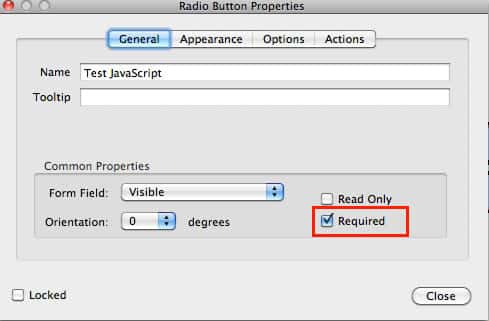
Cet article est exact et fidèle au meilleur de la connaissance de l’auteur. Le contenu est uniquement à des fins d’information ou de divertissement et ne remplace pas un conseil personnel ou un conseil professionnel en matière commerciale, financière, juridique ou technique.
© 2012 dappledesigns
Le quan anh lo le 28 septembre 2018 :
Mais après avoir verrouillé n’importe quel script qui peut rouvrir le fichier ?
Merci pour votre aide.
FaisalFaissi le 21 septembre 2018 :
article vraiment très génial, merci beaucoup pour cet article qui est très utile.
Reine le 29 juin 2018 :
Mon formulaire nécessite 4 signatures, j’aimerais donc que mon formulaire soit revu, signé et transmis à la personne suivante. que dois-je ajouter pour exclure mes boutons de signature, d’impression, d’enregistrement et d’envoi ?
D’ailleurs. Merci pour le JavaScript.
Tulasie le 12 septembre 2017 :
Merci pour l’explication sur la façon de faire un formulaire remplissable en lecture seule. Pouvez-vous me dire comment créer une confirmation contextuelle (OK ou Annuler) que l’utilisateur a effectuée avec ses modifications et souhaite qu’elle soit convertie en format lecture seule. Lorsque l’annulation est choisie pour revenir au formulaire à remplir.
vanessa le 23 avril 2013 :
Encore moi… J’ai constaté que cela ne fonctionnait pas après avoir activé les droits d’utilisation… aidez-moi s’il vous plaît !
vanessa le 19 avril 2013 :
Merci merci merci… j’ai cherché pendant des jours à travers des pages Web et des forums et aucune aide du tout jusqu’à ce que je trouve votre script ! Fonctionne comme un charme!
dappledesigns (auteur) extrait de In Limbo entre la Nouvelle-Angleterre et le Midwest le 13 avril 2013 :
@Eros – Je pense que je comprends maintenant ce que vous demandez. En choisissant le bouton « lecture seule », le script est lancé pour s’exécuter. Selon la version du logiciel, il s’exécutera parfois par défaut lors de la soumission. Lorsque vous entrez pour définir les options « mouse up » de l’action sur le bouton (la coche pour exécuter le script), vous devriez pouvoir entrer et choisir quand exécuter l’action. Par exemple, si vous choisissez que le script ne s’exécute que lorsque le formulaire est soumis, et non lorsque la case est cochée. Vous pouvez également choisir d’ajouter un bouton « réinitialiser » sur le formulaire. Dans les options de réinitialisation, vous pouvez réinitialiser tous les champs et scripts lorsqu’ils sont utilisés. Cela effacera toutes les informations déjà saisies dans le formulaire, mais cela libérera le script.
Éros le 03 avril 2013 :
suite à mon post précédent: la raison semble être que même si la coche est supprimée de la case à cocher (ce qui doit d’ailleurs être fait en mode édition puisque le script active également la case à cocher en lecture seule), le le statut de lecture seule est laissé sur tous les autres champs et si quelque chose doit être révisé, vous devez d’abord supprimer la marque de lecture seule en mode édition avant de pouvoir modifier le champ. Ce que j’aimerais avoir, c’est que lorsque la coche (cachée) est supprimée, tous les champs redeviennent modifiables. Hpe vous pouvez comprendre ce que je veux 🙂
Éros le 03 avril 2013 :
Je ne peux toujours pas le faire fonctionner comme le ferait: je peux créer le bouton avec un script qui rend le formulaire en lecture seule. Mais je ne peux pas remettre le document en lecture et écriture, même si le bouton est décoché / la vérification en lecture seule supprimée / le bouton entier et le script supprimés.
dappledesigns (auteur) de In Limbo entre la Nouvelle-Angleterre et le Midwest le 01 avril 2013 :
@Eros – seul l’utilisateur qui a rempli le formulaire peut le modifier pour le réviser. Ils peuvent décocher le bouton requis et, à partir de là, modifier et renvoyer. Le destinataire ne peut pas modifier les informations.
@Pablo – Je suis tellement content que vous l’ayez trouvé utile !
pablo au 31 mars 2013 :
Merci beaucoup!! Je cherchais depuis un certain temps un script simple pour verrouiller un fichier pdf. Cela correspond exactement à la facture.
Éros le 19 mars 2013 :
Cela a été très utile, merci. Cependant, existe-t-il un moyen de rendre accessible le formulaire en lecture seule, si quelque chose doit être révisé, etc. ?
dappledesigns (auteur) de In Limbo entre la Nouvelle-Angleterre et le Midwest le 09 janvier 2013 :
Avez-vous créé le bouton de lecture seule après la création du bouton d’envoi ?
Carole le 09 janvier 2013 :
C’est utile, merci ! Cependant, lorsqu’il se transforme en un formulaire en lecture seule, le bouton Soumettre/Email est également désactivé, de sorte que l’utilisateur ne peut pas soumettre le formulaire. Toute aide serait appréciée.